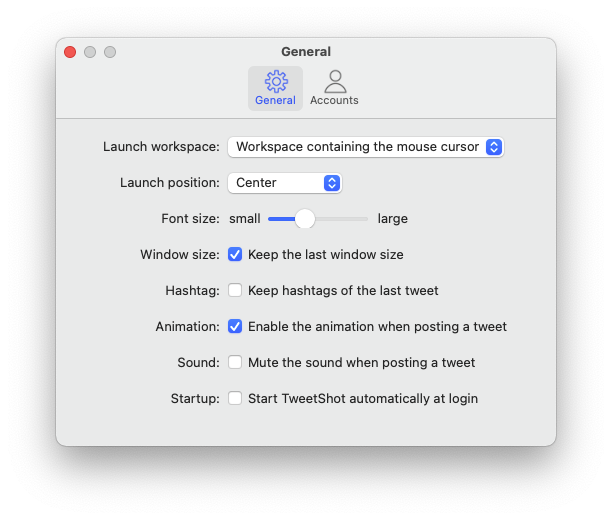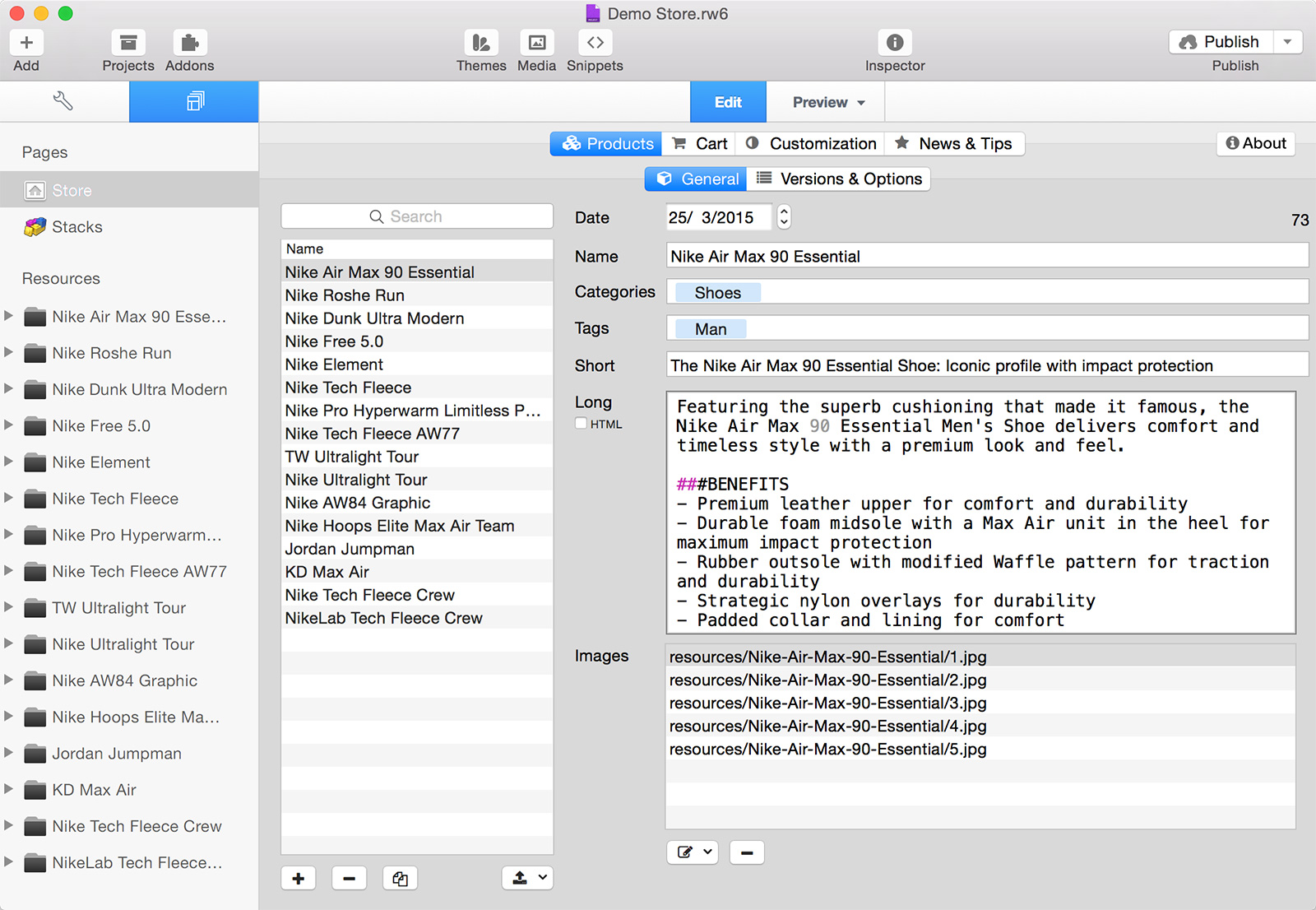circuitFX 1.50 随机生成电路板
circuitFX 1.50 AE 随机生成电路板 用于创建图形电路板的After Effects工具。每按一次按钮就会随机生成电路图案。除了电路线和圆圈外,circuitFX还可以创建芯片,电阻器和电容器。
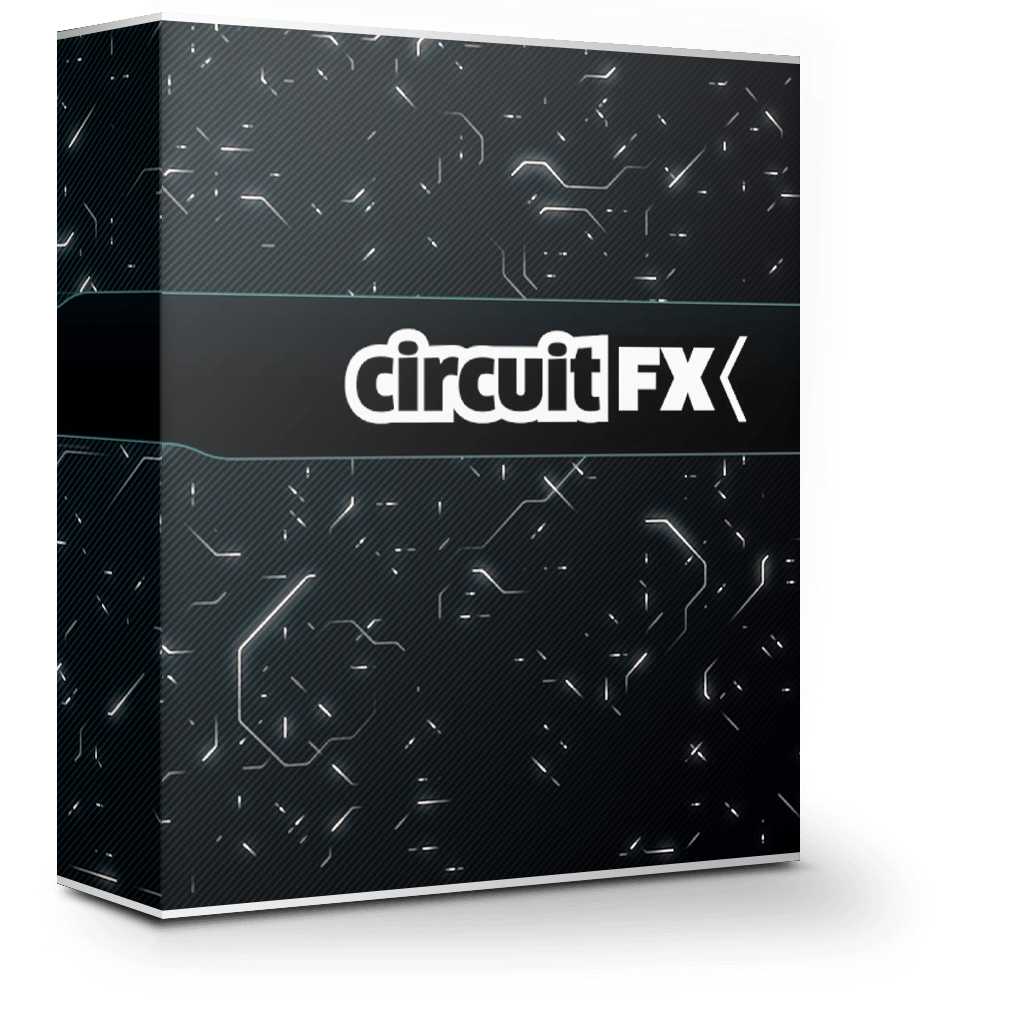
效果展示
功能介绍
circuitFX,是 After Effects 上用于创建图形电路板的插件工具。每按一次按钮就会随机生成电路图案。除了电路线和圆圈外,circuitFX还可以创建芯片,电阻器和电容器。它能够将所有需要的部件放在单个形状层中,或者为电路板的每个部分创建单独的形状层。它非常适合技术或科幻相关项目,动画背景,HUD等。
模式
circuitFX具有三种模式。
-
填写
用电路板及其组件填充整个组合物。
-
中心输出
将用户定义的中心方块留空(模拟CPU插槽)。
-
使用蒙版
使用网格引导层中的蒙版来屏蔽电路的输入/输出部分。
您可以轻松调整X和Y网格尺寸,知识兔以获得更密集或分散的图案。
“填充”滑块可调整要使用的网格点的百分比。
您可以调整每条电路线的最小和最大顶点数。
在“居中 – 缩小”模式下,您可以使用半径%滑块调整空心矩形的大小。
电路线的方向也是可调节的。
您还可以调整方向强度偏差(对于下面的示例,方向设置为“对角线”)。
您可以将集群添加到电路线。集群是应用多个偏移的电路线,知识兔以模拟并联电路路径。
还有一种生成模式,其使用来自网格引导层的掩模来掩蔽进/出点。
以下是该过程的工作原理:

使用蒙版
“使用蒙版”模式分为五个步骤:
-
您可以调整“网格X和网格Y”编号(这会调整网格导向点和最终电路的密度)
-
选择“ 使用遮罩”模式
-
单击“创建网格指南” 按钮以生成网格
-
在网格引导层上绘制遮罩(确保创建遮罩而不是形状)
-
在时间线中选择网格引导层后,按“使用蒙版创建电路”按钮
特点:
-
您可以在网格引导层上绘制任意数量的蒙版。circuitFX使用网格引导层中的所有掩码,只要它们在“添加”或“子路径”掩码路径模式下设置即可。
-
每次要生成电路时,都不必创建网格引导层。如果知识兔您对网格点的密度(网格X和网格Y值)感到满意,则只需选择已创建的网格引导层并创建新电路。
-
您可以轻松调整芯片,电阻器和电容器的数量,尺寸,尺寸随机性,颜色。
-
您还可以轻松调整线条和圆圈的颜色和宽度。
-
还可以选择避免电路线相互交叉。
-
最后,您可以调整线条的修剪开始,修剪结束和修剪偏移,知识兔以轻松创建复杂的动画,例如流过电路板的电流。
更新日志
| 1.50 | 2018.09.03 |
|---|---|
|
|
安装方法
方法一
-
在DMG包中直接将 circuitFX.jsxbin 文件拖入 After Effects 文件夹中;
-
重启 After Effects ,该插件就可以在 窗口 一栏中找到。
方法二
-
将 circuitFX.jsxbin 文件复制到 After Effects/Scripts/ScriptUI Panels 文件夹中;
-
重启 After Effects ,该插件就可以在 窗口 一栏中找到。
注意:要使用该插件,需要在 After Effects 中打开 After Effects – 首选项 – 常规 ,勾选 允许脚本写入文件和访问网络。
下载仅供下载体验和测试学习,不得商用和正当使用。